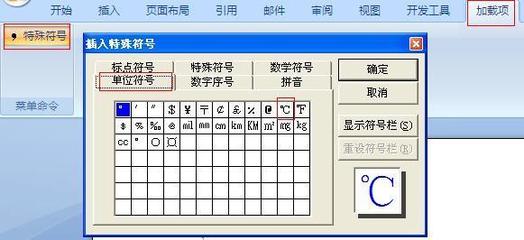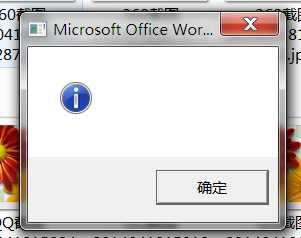在一份收到的Word文档中,只能看其中的内容。不能选定其中的内容,当然也不能复制粘贴。如果单击其中想要选定的部分,由插入点自动回到文档最前面。另外,这篇文档的所有要工具栏处也呈现灰色!
答:这是由于该文档采用了“保护文档”功能,最简单的破解方法是先打开一个新建Word,再点击“插入”菜单,将该被保护的文档插入到新建的Word中。经过这样处理后即可修改了,最后保存即可。
问:自己辛辛苦苦编辑的word文档拿出来与别人分享,可是又不想被别人“复制粘贴”怎么办?
答:word2003:
打开要禁“复制粘贴”的文档,依次点击:工具--文档保护--编辑限制--选择“填写窗体”--启用保护,输入密码并确认--保存--OK!
word2007:
打开--要禁“复制粘贴”的文档,依次点击:审阅--保护文档--限制格式和编辑--选中“编辑限制”前的小方框--在下拉列表中选“填写窗体”--启用保护,输入密码并确认--保存--OK!
这样你的文档别人不知道密码就只能看无权做任何修改了,而且也无法复制,即使另存,打开后还是原样,不能选中文字,不能复制粘贴!
问:卖矛又卖盾?
^_^ ……
 爱华网
爱华网